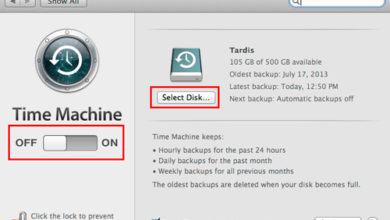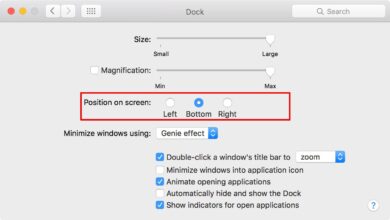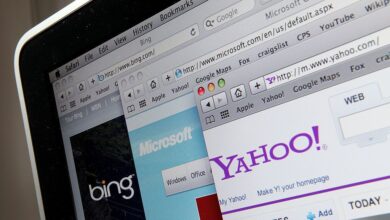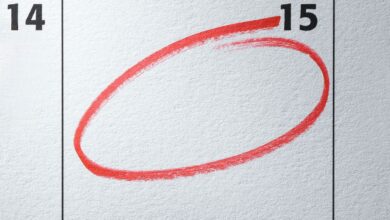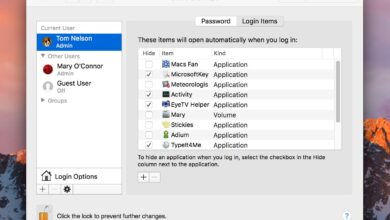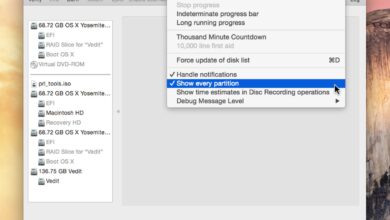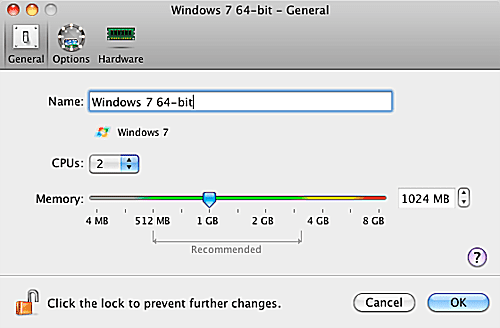
Vous pouvez optimiser Parallels Desktop pour Mac afin d’améliorer les performances d’un OS invité. Pour les utilisateurs experts, il peut sembler qu’il s’agisse simplement de personnaliser les performances de l’OS invité lui-même, comme par exemple en désactivant les effets visuels. Mais avant de commencer à peaufiner votre système d’exploitation invité, vous devrez donner une mise au point aux options de configuration du système d’exploitation invité. Ce n’est qu’alors que vous pourrez obtenir les meilleurs résultats avec un système d’exploitation invité.
Dans ce guide, nous allons évaluer les performances de Windows 7 en tant qu’OS invité en utilisant Parallels Desktop 6 pour Mac. Nous avons choisi Windows 7 pour plusieurs raisons, dont le fait qu’il est disponible en version 32 bits et 64 bits, et qu’il a servi à établir des comparaisons entre Parallels, Fusion de VMWare et Virtual Box d’Oracle. Avec Windows 7 installé, ainsi que nos deux outils de benchmarking multi-plateformes préférés (Geekbench et CINEBENCH), nous sommes prêts à découvrir quels paramètres ont le plus d’effet sur les performances des OS invités.
L’optimisation d’un système d’exploitation invité comprend la détermination du nombre de processeurs et de la quantité de mémoire à utiliser.
Contenu
Parallèles de réglage des performances
Nous allons tester les options de configuration des OS invités Parallels suivants avec nos outils de benchmark :
- Options de mise en cache des performances (machine virtuelle plus rapide ou Mac plus rapide)
- Hyperviseur adaptatif activé ou désactivé
- Régler les fenêtres pour la vitesse activée ou désactivée
- Taille de la RAM vidéo
- Accélération 3D
- Taille de la RAM du système d’exploitation invité
- Nombre de CPU/Cores
Parmi les paramètres ci-dessus, nous nous attendons à ce que la taille de la RAM et le nombre de processeurs jouent un rôle prépondérant dans les performances du système d’exploitation invité, et à ce que la taille de la RAM vidéo et l’accélération 3D jouent un rôle moins important. Nous ne pensons pas que les options restantes permettront d’améliorer sensiblement les performances, mais nous nous sommes déjà trompés par le passé, et il n’est pas rare d’être surpris par ce que révèlent les tests de performance.
Optimiser Parallels Desktop : Comment nous testons
Les performances vidéo d’un OS invité Parallels sont déterminées en partie par la gestion de la quantité de mémoire vidéo et l’utilisation de l’accélération 3D matérielle.
Nous utiliserons Geekbench 2.1.10 et CINEBENCH R11.5 pour mesurer les performances de Windows 7 lorsque nous modifierons les options de configuration du système d’exploitation invité.
Les tests de référence
Geekbench teste les performances du processeur en nombres entiers et en virgule flottante, teste la mémoire à l’aide d’un simple test de performance en lecture/écriture, et effectue un test de flux qui mesure la bande passante mémoire soutenue. Les résultats de l’ensemble des tests sont combinés pour produire un seul score Geekbench. Nous allons également répartir les quatre ensembles de tests de base (performances en nombres entiers, performances en virgule flottante, performances de la mémoire et performances des flux), afin de voir les forces et les faiblesses de chaque environnement virtuel.
CINEBENCH effectue un test en situation réelle du processeur d’un ordinateur et de la capacité de sa carte graphique à rendre des images. Le premier test utilise le CPU pour rendre une image photoréaliste, en utilisant des calculs intensifs de CPU pour rendre les réflexions, l’occultation ambiante, l’éclairage et l’ombrage de la zone, et plus encore. Nous effectuons les tests en utilisant un seul CPU ou noyau, puis nous répétons le test en utilisant plusieurs CPU ou noyaux. Le résultat donne une note de référence pour les performances de l’ordinateur utilisant un seul processeur, une note pour toutes les unités centrales et tous les cœurs, et une indication de la qualité de l’utilisation de plusieurs cœurs ou unités centrales.
Le deuxième test CINEBENCH évalue les performances de la carte graphique de l’ordinateur en utilisant OpenGL pour rendre une scène 3D alors qu’une caméra se déplace dans la scène. Ce test détermine la vitesse à laquelle la carte graphique peut fonctionner tout en restituant la scène avec précision.
Méthodologie de test
Avec sept paramètres différents de configuration du système d’exploitation invité à tester, et avec certains paramètres ayant plusieurs options, nous pourrions finir par effectuer des tests de référence pendant une bonne partie de l’année prochaine. Pour réduire le nombre de tests à effectuer et obtenir des résultats significatifs, nous allons commencer par tester la quantité de RAM et le nombre de CPU/cœurs, car nous pensons que ce sont ces variables qui auront le plus d’impact. Nous utiliserons ensuite la pire configuration RAM/CPU et la meilleure configuration RAM/CPU lorsque nous testerons les autres options de performance.
Nous effectuerons tous les tests après un nouveau démarrage du système hôte et de l’environnement virtuel. Toutes les applications anti-malware et antivirus seront désactivées tant sur le système hôte que dans l’environnement virtuel. Tous les environnements virtuels seront exécutés dans une fenêtre OS X standard. Dans le cas des environnements virtuels, aucune application utilisateur ne sera exécutée en dehors des points de référence. Sur le système hôte, à l’exception de l’environnement virtuel, aucune application utilisateur ne sera exécutée, à l’exception d’un éditeur de texte pour prendre des notes avant et après le test, mais jamais pendant le processus de test réel.
Optimiser Parallels Desktop : 512 Mo de RAM contre plusieurs CPU/cœurs
Nous avons découvert que 512 Mo de mémoire vive suffisent pour faire fonctionner Windows 7 sans perte de performance majeure.
Nous commencerons ce benchmark en attribuant 512 Mo de RAM au système d’exploitation invité Windows 7. C’est la quantité minimale de RAM recommandée par Parallels pour faire fonctionner Windows 7 (64 bits). Nous avons pensé que c’était une bonne idée de commencer nos tests de performance mémoire en dessous des niveaux optimaux, pour déterminer comment la performance s’améliore ou non au fur et à mesure que la mémoire augmente
Après avoir fixé l’allocation de 512 Mo de RAM, nous avons fait tourner chacun de nos benchmarks en utilisant 1 CPU/Cœur. Une fois les benchmarks terminés, nous avons répété le test en utilisant 2 puis 4 CPU/Coeurs.
Résultats de la mémoire de 512 Mo
Ce que nous avons trouvé correspond à peu près à ce que nous attendions. Windows 7 a été capable de fonctionner correctement, même si la mémoire était inférieure aux niveaux recommandés. Dans les tests Geekbench Overall, Integer, et Floating Point, nous avons constaté une amélioration des performances, car nous avons ajouté des CPU/Cores supplémentaires lors des tests. Nous avons obtenu les meilleurs résultats lorsque nous avons mis 4 CPU/Cores à la disposition de Windows 7. La partie mémoire de Geekbench a peu changé avec l’ajout de CPU/Cores, ce à quoi nous nous attendions. Cependant, le test du flux de Geekbench, qui mesure la bande passante de la mémoire, a montré une baisse sensible au fur et à mesure que nous ajoutions des CPU/Cores au mélange. Nous avons vu le meilleur résultat de Stream avec un seul CPU/coeur.
Notre hypothèse est que la surcharge supplémentaire de l’environnement virtuel due à l’utilisation d’unités centrales/coeurs supplémentaires est ce qui a rongé les performances de la bande passante du flux. Malgré cela, l’amélioration des tests en virgule flottante et en nombre entier avec plusieurs CPU/Coeurs vaut probablement la légère baisse des performances du flux pour la plupart des utilisateurs.
Les résultats de notre CINEBENCH ont également montré à peu près ce que nous attendions. Le rendu, qui utilise le CPU pour dessiner une image complexe, s’est amélioré à mesure que d’autres CPU/Coeurs ont été ajoutés au mélange. Le test OpenGL utilise la carte graphique, il n’y a donc pas eu de changements notables lorsque nous avons ajouté des CPU/Coeurs.
Optimiser Parallels Desktop : 1 Go de RAM contre plusieurs CPU/cœurs
L’ajout de 1 Go de RAM entraîne une augmentation marginale des performances ; vous pouvez obtenir des améliorations majeures en ajoutant des processeurs.
Nous commencerons ce benchmark en attribuant 1 Go de RAM au système d’exploitation invité Windows 7. C’est l’allocation de mémoire recommandée pour Windows 7 (64 bits), du moins selon Parallels. Nous avons pensé que c’était une bonne idée de tester avec ce niveau de mémoire, car il est probable que ce soit l’option retenue par de nombreux utilisateurs.
Après avoir fixé l’allocation de 1 Go de RAM, nous avons effectué chacun de nos benchmarks en utilisant 1 CPU/Cœur. Une fois les benchmarks terminés, nous avons répété le test en utilisant 2 puis 4 CPU/Coeurs.
Résultats de la mémoire de 1 Go
Ce que nous avons trouvé correspond à peu près à ce que nous attendions ; Windows 7 a été capable de fonctionner correctement, même si la mémoire était inférieure au niveau recommandé. Dans les tests Geekbench Overall, Integer, et Floating Point, nous avons constaté une amélioration des performances, car nous avons ajouté des CPU/Cores supplémentaires lors des tests. Nous avons obtenu les meilleurs résultats lorsque nous avons mis 4 CPU/Cores à la disposition de Windows 7. La partie mémoire de Geekbench a peu changé lorsque nous avons ajouté des CPU/Cores, ce à quoi nous nous attendions. Cependant, le test du flux de Geekbench, qui mesure la bande passante de la mémoire, a montré une baisse notable lorsque nous avons ajouté des CPU/Cores au mélange. Nous avons obtenu le meilleur résultat de Stream avec un seul CPU/coeur.
Notre hypothèse est que la surcharge supplémentaire de l’environnement virtuel due à l’utilisation d’unités centrales/coeurs supplémentaires est ce qui a rongé les performances de la bande passante du flux. Malgré cela, l’amélioration des tests en virgule flottante et en nombre entier avec plusieurs CPU/Coeurs vaut probablement la légère baisse des performances du flux pour la plupart des utilisateurs.
Les résultats de notre CINEBENCH ont également montré à peu près ce que nous attendions. Le rendu, qui utilise le CPU pour dessiner une image complexe, s’est amélioré à mesure que d’autres CPU/Coeurs ont été ajoutés au mélange. Le test OpenGL utilise la carte graphique, il n’y a donc pas eu de changements notables lorsque nous avons ajouté des CPU/Coeurs.
Nous avons tout de suite remarqué que si les performances globales de chaque test étaient meilleures que la configuration de 512 Mo, le changement était marginal, à peine ce à quoi nous nous attendions. Bien sûr, les tests de référence eux-mêmes ne sont pas très gourmands en mémoire pour commencer. Nous nous attendons à ce que les applications du monde réel qui utilisent beaucoup de mémoire bénéficient d’une augmentation de la mémoire vive.
Optimiser Parallels Desktop : 2 Go de RAM contre plusieurs CPU/cœurs
L’ajout de processeurs a généralement permis d’augmenter les performances globales. L’exception est l’utilisation de la bande passante mémoire (Stream), qui a diminué avec l’ajout de CPU.
Nous commencerons ce benchmark en attribuant 2 Go de RAM au système d’exploitation invité Windows 7. Il s’agira probablement de la limite supérieure de l’allocation de RAM pour la plupart des personnes qui utilisent Windows 7 (64 bits) sous Parallels. Nous prévoyons une performance un peu meilleure que les tests de 512 Mo et 1 Go que nous avons effectués précédemment.
Après avoir fixé l’allocation de 2 Go de RAM, nous avons fait tourner chacun de nos benchmarks en utilisant 1 CPU/Cœur. Une fois les benchmarks terminés, nous avons répété les tests en utilisant 2 puis 4 CPU/Coeurs.
Résultats de la mémoire de 2 Go
Ce que nous avons trouvé n’est pas tout à fait ce que nous attendions. Windows 7 a bien fonctionné, mais nous ne nous attendions pas à voir une si petite augmentation des performances, si l’on se base uniquement sur la quantité de mémoire vive. Dans les tests Geekbench Overall, Integer, et Floating Point, nous avons constaté une amélioration des performances, car nous avons ajouté des CPU/Cores supplémentaires lors des tests. Nous avons obtenu les meilleurs résultats lorsque nous avons mis 4 CPU/Cores à la disposition de Windows 7. La partie mémoire de Geekbench a peu changé lorsque nous avons ajouté des CPU/Cores, ce à quoi nous nous attendions. Cependant, le test du flux de Geekbench, qui mesure la bande passante de la mémoire, a montré une baisse notable lorsque nous avons ajouté des CPU/Cores au mélange. Nous avons obtenu le meilleur résultat de Stream avec un seul CPU/coeur.
Notre hypothèse est que la surcharge supplémentaire de l’environnement virtuel due à l’utilisation d’unités centrales/coeurs supplémentaires est ce qui a rongé les performances de la bande passante du flux. Malgré cela, l’amélioration des tests en virgule flottante et en nombre entier avec plusieurs CPU/Coeurs vaut probablement la légère baisse des performances du flux pour la plupart des utilisateurs.
Les résultats de notre CINEBENCH ont également montré à peu près ce que nous attendions. Le rendu, qui utilise le CPU pour dessiner une image complexe, s’est amélioré à mesure que d’autres CPU/Coeurs ont été ajoutés au mélange. Le test OpenGL utilise la carte graphique, il n’y a donc pas eu de changements notables lorsque nous avons ajouté des CPU/Coeurs.
Nous avons tout de suite remarqué que si les performances globales de chaque test étaient meilleures que la configuration de 512 Mo, le changement était marginal, à peine ce à quoi nous nous attendions. Bien sûr, les tests de référence eux-mêmes ne sont pas très gourmands en mémoire pour commencer. Nous nous attendons à ce que les applications du monde réel qui utilisent beaucoup de mémoire bénéficient d’une augmentation de la mémoire vive.
Allocation parallèle de la mémoire et du CPU : Ce que nous avons découvert
Ce qui séparait le meilleur du pire était principalement le nombre de CPU affectés à l’OS invité de Parallels, et non la mémoire ou d’autres paramètres avancés.
Après avoir testé Parallels avec des allocations de mémoire de 512 RAM, 1 Go de RAM et 2 Go de RAM, ainsi que des tests avec plusieurs configurations CPU/Core, nous sommes arrivés à des conclusions définitives.
Allocation de la RAM
Aux fins de l’évaluation comparative, la quantité de mémoire vive a peu d’influence sur les performances globales. Oui, l’allocation d’une plus grande quantité de mémoire vive a généralement permis d’améliorer les notes de référence, mais pas à un rythme suffisamment important pour justifier de priver le système d’exploitation hôte (OS X) de mémoire vive qu’il pourrait mieux utiliser.
Souvenez-vous cependant que, bien que nous n’ayons pas vu de grandes améliorations, nous avons seulement testé le système d’exploitation invité en utilisant des outils de référence. Les applications Windows que vous utilisez actuellement peuvent en effet être plus performantes avec plus de mémoire vive à leur disposition. Cependant, il est également clair que si vous utilisez votre système d’exploitation invité pour exécuter Outlook, Internet Explorer ou d’autres applications générales, vous ne constaterez probablement aucune amélioration en leur injectant plus de mémoire vive.
CPU/Cores
La plus grande augmentation des performances est venue de la mise à disposition de CPU/Cores supplémentaires pour l’OS invité de Parallels. Le doublement du nombre de CPU/Cores n’a pas entraîné un doublement des performances. La meilleure augmentation de performance est venue du test des nombres entiers, avec une augmentation de 50% à 60% lorsque nous avons doublé le nombre de CPU/Coeurs disponibles. Nous avons constaté une amélioration de 47 % à 58 % dans le test en virgule flottante lorsque nous avons doublé le nombre de CPU/cœurs.
Cependant, comme le score global inclut la performance de la mémoire, qui a peu changé, ou dans le cas du test Stream, une baisse à mesure que les CPU/cores ont augmenté, le pourcentage global d’amélioration n’a été que de 26% à 40%.
Les résultats
Nous recherchions deux configurations RAM/CPU à utiliser pour le reste de nos tests, la moins performante et la plus performante. N’oubliez pas que lorsque nous disons « le pire », nous ne faisons référence qu’aux performances du test de référence Geekbench. Les pires performances de ce test sont en fait des performances décentes dans le monde réel, utilisables pour la plupart des applications Windows de base, telles que le courrier électronique et la navigation sur le web.
- Pire: 512 Mo de RAM et 1 CPU
- Best: 1 Go de RAM et 4 CPU
Parallels Video Performance : Taille de la RAM vidéo
La quantité de RAM vidéo attribuée n’a eu qu’un effet marginal sur la performance vidéo globale.
Dans ce test de performance vidéo de Parallels, nous allons utiliser deux configurations de base. La première sera de 512 Mo de RAM et un seul CPU alloué au système d’exploitation invité Windows 7. La seconde configuration sera de 1 Go de RAM et 4 CPU alloués au système d’exploitation invité Windows 7. Pour chaque configuration, nous modifierons la quantité de mémoire vidéo allouée au système d’exploitation invité, pour voir comment cela affecte les performances.
Nous utiliserons CINEBENCH R11.5 pour évaluer les performances graphiques. CINEBENCH R11.5 effectue deux tests. Le premier est OpenGL, qui mesure la capacité du système graphique à rendre avec précision une vidéo animée. Le test exige que chaque image soit rendue avec précision, et mesure la fréquence d’images globale atteinte. Le test OpenGL exige également que le système graphique prenne en charge l’accélération 3D matérielle. Ainsi, nous effectuerons toujours les tests avec l’accélération matérielle activée dans Parallels.
Le deuxième test consiste à rendre une image statique. Ce test utilise le CPU pour rendre une image photoréaliste, en utilisant des calculs intensifs de CPU pour rendre les réflexions, l’occultation ambiante, l’éclairage et l’ombrage de la zone, et plus encore.
Attentes
Nous nous attendons à voir une certaine différence dans le test OpenGL lorsque nous changerons la taille de la mémoire vive vidéo, à condition qu’il y ait suffisamment de mémoire vive pour permettre à l’accélération matérielle de fonctionner. De même, nous pensons que le test de rendu sera principalement affecté par le nombre de CPU disponibles pour rendre l’image photoréaliste, avec peu d’effet sur la quantité de RAM vidéo.
Une fois ces hypothèses en place, voyons comment Parallels 6 Desktop pour Mac fait référence.
Résultats des performances vidéo de Parallels
Nous avons constaté que la modification du nombre de CPU/cores disponibles pour le système d’exploitation invité n’avait que peu d’effet sur le test OpenGL. Nous avons cependant constaté un léger recul (3,2 %) des performances lorsque nous avons réduit la quantité de mémoire vive vidéo de 256 à 128 Mo.
Le test de rendu a répondu comme prévu au nombre de CPU/Cores disponibles ; plus il y en a, plus on rit. Mais nous avons également constaté une légère baisse des performances (1,7 %) lorsque nous avons fait passer la mémoire vive vidéo de 256 à 128 Mo. Nous ne nous attendions pas vraiment à ce que la taille de la mémoire vive vidéo ait l’effet escompté. Même si le changement était minime, il était reproductible et mesurable.
Conclusion sur les performances vidéo de Parallels
Bien que les changements réels de performance entre les tailles de RAM vidéo aient été légèrement différents, ils étaient néanmoins mesurables. Et puisqu’il ne semble pas y avoir de raison exceptionnelle de fixer la mémoire vidéo en dessous de la taille maximale actuellement prise en charge de 256 Mo, on peut affirmer sans risque que le réglage par défaut de 256 Mo de RAM vidéo avec accélération matérielle 3D activée est en effet le meilleur réglage à utiliser pour tout système d’exploitation invité.
Optimiser Parallels Desktop : Meilleure configuration pour les performances de l’OS invité
Vous pouvez configurer Parallels pour une performance optimale de l’OS invité en ajustant quelques paramètres.
Une fois les benchmarks éliminés, nous pouvons nous tourner vers le réglage de Parallels 6 Desktop pour Mac pour obtenir les meilleures performances pour l’OS invité.
Attribution de la mémoire
Nous avons constaté que l’allocation de mémoire avait moins d’effet sur les performances du système d’exploitation invité que ce que nous pensions au départ. Cela indique que le système de mise en cache intégré de Parallels, qui est conçu pour aider à la performance de base de l’OS invité, fonctionne très bien, du moins pour les OS invités que Parallels connaît. Si vous choisissez un type d’OS invité inconnu, alors la mise en cache de Parallels peut ne pas fonctionner aussi bien.
Par conséquent, lors de la définition de l’allocation de mémoire pour le système d’exploitation invité, la clé pour déterminer la taille à utiliser est les applications que vous exécuterez dans le système d’exploitation invité. Vous ne verrez pas beaucoup d’amélioration dans les applications de base qui ne nécessitent pas de mémoire, telles que le courrier électronique, la navigation et le traitement de texte, en leur allouant de la mémoire.
Les applications qui utilisent beaucoup de mémoire vive, telles que les graphiques, les jeux, les feuilles de calcul complexes et l’édition multimédia, vous permettront de tirer profit de l’augmentation de l’allocation de mémoire.
Nous recommandons alors une allocation de mémoire de 1 Go pour la plupart des systèmes d’exploitation invités et les applications de base qu’ils exécuteront. Augmentez cette quantité pour les jeux et les graphiques, ou si vous constatez que les performances sont inférieures.
Allocation de CPU/Cores
Ce paramètre est de loin celui qui a le plus d’effet sur les performances de l’OS invité. Cependant, comme pour l’allocation de mémoire, si les applications que vous utilisez n’ont pas besoin de beaucoup de performances, vous gaspillez des CPU/Coeurs que votre Mac pourrait utiliser si vous augmentez inutilement l’allocation CPU/Coeurs. Pour les applications de base telles que le courrier électronique et la navigation sur le web, un seul processeur suffit. Vous constaterez des améliorations dans les jeux, les graphiques et le multimédia avec plusieurs cœurs. Pour ces types d’applications, vous devez affecter au moins 2 CPU/Coeurs, et plus, si possible.
Paramètres de la RAM vidéo
En fait, cela s’est avéré assez simple. Pour tout système d’exploitation invité basé sur Windows, utilisez le maximum de RAM vidéo (256 Mo), activez l’accélération 3D et activez la synchronisation verticale.
Paramètres d’optimisation
Réglez le paramètre Performance sur « Machine virtuelle plus rapide ». Cela permettra d’allouer de la mémoire physique de votre Mac pour qu’elle soit dédiée à l’OS invité. Cela peut améliorer les performances du système d’exploitation invité, mais peut également réduire les performances de votre Mac si vous disposez d’une mémoire limitée.
En activant la fonction « Activer l’hyperviseur adaptatif », vous pouvez affecter les unités centrales et les cœurs de votre Mac à l’application qui est actuellement la plus importante. Cela signifie que tant que le système d’exploitation invité est l’application principale, il aura une priorité plus élevée que toutes les applications Mac que vous exécutez en même temps.
L’option Tune Windows for Speed désactivera automatiquement certaines fonctionnalités de Windows qui ont tendance à ralentir les performances. Il s’agit principalement d’éléments visuels de l’interface graphique, tels que le lent fondu des fenêtres et d’autres effets.
Mettre le pouvoir au service de la « meilleure performance ». Cela permettra au système d’exploitation invité de fonctionner à pleine vitesse, quelle que soit l’incidence sur la batterie d’un Mac portable.
Optimiser Parallels Desktop : Meilleure configuration pour les performances du Mac
Optimiser l’OS invité ne signifie pas toujours opter pour la meilleure performance de l’invité. Parfois, vous souhaitez que votre Mac ait un avantage en termes de performances par rapport à l’OS que vous utilisez dans Parallels.
L’optimisation des options de configuration du système d’exploitation invité de Parallels pour obtenir les meilleures performances Mac suppose que vous avez des applications du système d’exploitation invité que vous souhaitez laisser fonctionner en permanence et que vous voulez qu’elles aient un impact minimal sur votre utilisation de votre Mac. Un exemple serait d’exécuter Outlook dans le système d’exploitation invité, afin que vous puissiez consulter fréquemment votre messagerie d’entreprise. Vous souhaitez que vos applications Mac continuent à fonctionner, sans que l’exécution de la machine virtuelle ne nuise aux performances.
Attribution de la mémoire
Réglez le système d’exploitation invité sur la mémoire minimale requise pour le système d’exploitation plus les applications que vous souhaitez exécuter. Pour les applications Windows de base, telles que le courrier électronique et les navigateurs, 512 Mo devraient suffire. Cela laissera plus de mémoire vive pour vos applications Mac.
Allocation des CPU/cores
Les performances du système d’exploitation invité n’étant pas l’objectif ici, le fait de configurer le système d’exploitation invité pour qu’il ait accès à un seul processeur/cœur devrait suffire à garantir que le système d’exploitation invité puisse bien fonctionner et que votre Mac ne soit pas indûment surchargé.
Allocation de la mémoire vive vidéo
La RAM vidéo et son paramétrage n’ont en fait que peu d’impact sur les performances de votre Mac. Nous suggérons de la laisser au réglage par défaut pour le système d’exploitation invité.
Paramètres d’optimisation
Réglez le paramètre de performance sur « Faster Mac OS », ce qui donnera la préférence à l’allocation de mémoire physique à votre Mac plutôt que de la dédier au système d’exploitation invité, et améliorera les performances de votre Mac. L’inconvénient est que le système d’exploitation invité peut être à court de mémoire disponible et fonctionner lentement jusqu’à ce que votre Mac mette de la mémoire à sa disposition.
Activez la fonction Activer l’hyperviseur adaptatif pour permettre aux unités centrales et aux cœurs de votre Mac d’être affectés à l’application en cours. Cela signifie que tant que le système d’exploitation invité est en arrière-plan, il aura une priorité inférieure à celle de toute application Mac que vous exécutez en même temps. Lorsque vous passez au système d’exploitation invité, vous constaterez une augmentation des performances pendant que vous travaillez avec lui.
La fonction « Tune Windows for Speed » désactivera automatiquement certaines fonctions de Windows qui ont tendance à ralentir les performances. Il s’agit principalement d’éléments visuels de l’interface graphique, tels que la lenteur de l’effacement des fenêtres et d’autres effets. Dans l’ensemble, les paramètres de la fonction Tune Windows for Speed n’auront pas beaucoup d’effet sur les performances de votre Mac, mais devraient donner un bon coup de pouce au système d’exploitation invité lorsque vous travaillez activement avec lui.
Réglez l’alimentation sur « Longer Battery Life » pour réduire les performances du système d’exploitation invité et prolonger la durée de vie de la batterie dans un Mac portable. Si vous n’utilisez pas de Mac portable, ce réglage ne fera pas vraiment de différence.